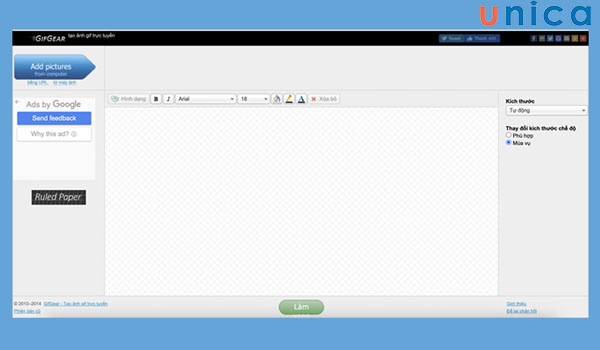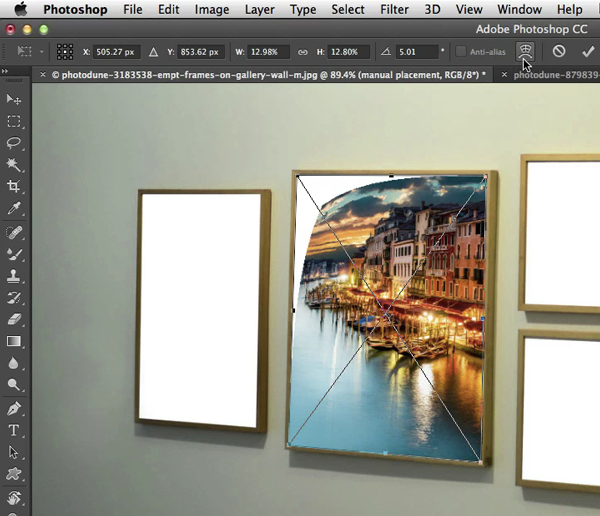Ảnh gif là những bức ảnh chuyển động độc đáo, thu hút sự chú ý của số đông người xem. Nếu bạn vô tình bắt gặp rất nhiều những ảnh chuyển động thú vị trên mạng và tự đặt ra câu hỏi làm thế nào để tạo ra chúng. Trong bài viết hôm nay, Unica sẽ bật mí cho bạn cách tạo ảnh gif nhanh chóng, đơn giản thông qua 12 phần mềm, hãy tham khảo ngay nhé.
Ảnh Gif là gì? Tại sao nên tạo ảnh động?
Trước khi đi vào chi tiết cách tạo ảnh gif như thế nào bạn cần phải biết ảnh gif là gì?
GIF (ảnh động) là một định dạng hình ảnh được phát minh vào năm 1987 bởi Steve Wilhite - một nhà viết phần mềm người Mỹ, người đang tìm cách tạo hình ảnh động ở kích thước tệp nhỏ nhất. GIF là một chuỗi các hình ảnh hoặc video không âm thanh, nó lặp lại liên tục mà không cần phải ai nhấn vào.
Ảnh GIF có một số đặc điểm nổi bật như:
- Có thể lưu trữ nhiều hình ảnh trong một tập tin, tạo thành một chuỗi hình ảnh động.
- Có thể nén dữ liệu hiệu quả, giúp giảm kích thước tập tin, tiết kiệm lưu lượng truy cập.
- Hỗ trợ màu trong suốt, cho phép các hình ảnh GIF hòa trộn với các nền màu khác nhau.
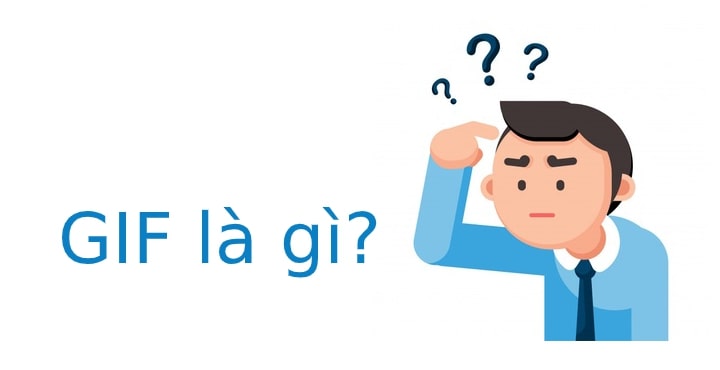
GIF là một ảnh một chuỗi các hình ảnh hoặc video không âm thanh sẽ lặp lại liên tục
So với ảnh tĩnh thì ảnh gif được ứng dụng nhiều hơn trong cuộc sống, sở dĩ ảnh động được yêu thích như vậy là vì những lý do sau:
- Thu hút sự chú ý: Ảnh động có thể thu hút sự chú ý của người xem hơn ảnh tĩnh. Bởi những biểu cảm và chuyển động của hình ảnh khiến người xem cảm thấy sinh động và hấp dẫn hơn.
- Thể hiện cảm xúc: Ảnh động có thể được sử dụng để biểu hiện cảm xúc một cách hiệu quả. Ví dụ, một ảnh động hài hước có thể giúp tạo ra bầu không khí vui vẻ, ảnh động cảm động có thể giúp truyền tải cảm xúc chân thành.
- Tạo nội dung độc đáo: Ảnh động có thể được sử dụng để tạo ra nội dung độc đáo và sáng tạo. Bởi ảnh động có thể được sử dụng kết hợp các yếu tố khác nhau, chẳng hạn như: hình ảnh, văn bản và nhạc, để tạo ra một sản phẩm mới lạ và hấp dẫn.

Ảnh Gif giúp hình ảnh trở nên ấn tượng hơn
Cách tạo ảnh gif bằng 12 phần mềm thông dụng nhất năm 2023
Phần mềm tạo ảnh động với những tính năng độc đáo, chất lượng có thể giúp bạn tạo được những bức ảnh gif chuyên nghiệp nhất. Sau đây là bật mí 12 phần mềm tạo ảnh động tốt, chất lượng năm 2023 cho bạn tham khảo.
GIFMaker.me
Phần mềm tạo ảnh gif thông dụng đầu tiên mà chúng tôi muốn chia sẻ với bạn đó là phần mềm GIFMaker.me. Cách tạo ảnh động với GIFMaker.me vô cùng đơn giản, sau đây là từng bước hướng dẫn chi tiết cho bạn.
- Bước 1: Truy cập vào trang chính thức của GIFMaker.me.
- Bước 2: Tại giao diện GIFMaker.me hiện ra 3 cách để bạn có thể thêm video vào ứng dụng đó là:
Enter youtube link or video url: Đây là phương pháp nhập đường dẫn, bạn có thể nhập đường dẫn video youtube hoặc các đường dẫn của các trang khác vào ứng dụng.
Drag and drop video files: Đây là phương pháp kéo thả, bạn kéo thả video mà bạn muốn nhập vào.
Browse your video files: Tìm video đã có trên máy tính để cho vào ứng dụng.
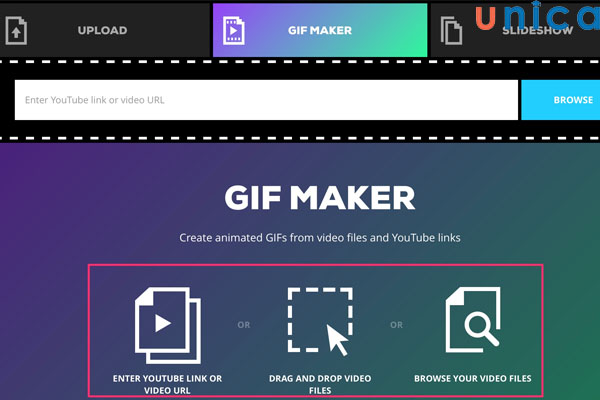
Các cách để thêm video vào ứng dụng
- Bước 3: Sau khi đã thực hiện thao tác nhập video vào ứng dụng xong, ngay lập tức GIFMaker.me sẽ tự động nhận diện đoạn video. Tại đây bạn có thể thiết lập để tạo ra ảnh Gif bạn muốn
Cách làm ảnh GIF bằng Giphy
Giphy cũng là trang web làm video chất lượng bạn nhất định phải thử. Đối với trang web này cách tạo ảnh gif như sau:
- Bước 1: Đầu tiên bạn truy cập vào trang chính thức của Giphy => Chọn Create để bắt đầu tạo ảnh Gif.
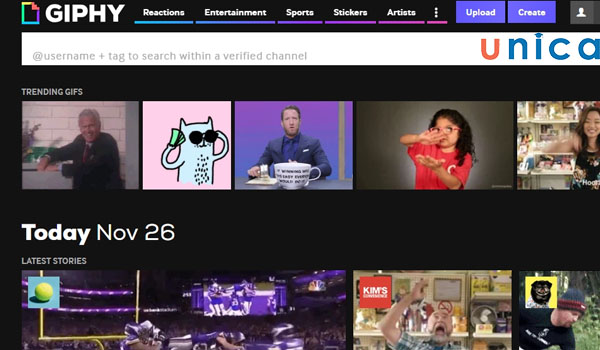
Truy cập vào trang Giphy chính thức
- Bước 2: Sau khi ấn chọn Create xong, bảng giao diện hiện ra sẽ có 3 cách để tải video bạn muốn tạo Gif lên trang, cụ thể 3 cách này như sau:
Cách 1: Chọn "Choose photo or gif" => Tìm file rồi nhấn Open.
Cách 2: Chọn "Choose video" => Tìm file rồi nhấn Open.
Cách 3: Chọn sao chép đường link hình ảnh hoặc video => Chọn "copy and paste video, gif, or image URL" sau đó dán link vào ô.
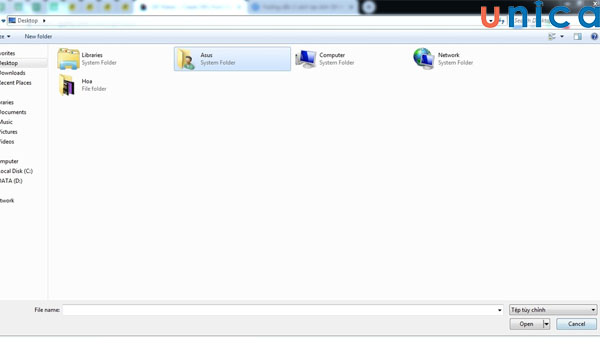
Tìm file rồi nhấn Open để mở ảnh
- Bước 3: Tại giao diện tuỳ chỉnh ảnh Gif bạn cần nắm rõ các thông tin gồm:
Start time: Thời gian bắt đầu chạy ảnh Gif
Duration: Thời gian lặp lại ảnh.
Caption: Thêm text, chú thích cho ảnh động.
Stickers: Thêm biểu tượng, icon cho ảnh động.
Filters: Tinh chỉnh bộ lọc cho ảnh Gif.
Hiểu rõ các thông tin này thì bạn sẽ bắt đầu cài đặt giao diện ảnh Gif.
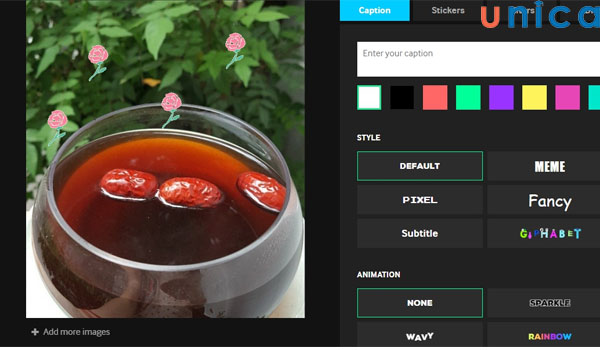
Cài đặt giao diện ảnh gif
- Bước 4: Sau khi đã hoàn tất quá trình chỉnh sửa, cuối cùng bạn nhấn chọn "Upload to Giphy".
Nhấn chọn "Upload to Giphy"
Với trang web làm ảnh động Giphy nếu muốn bạn hoàn toàn có thể chia sẻ ảnh này lên mạng xã hội.
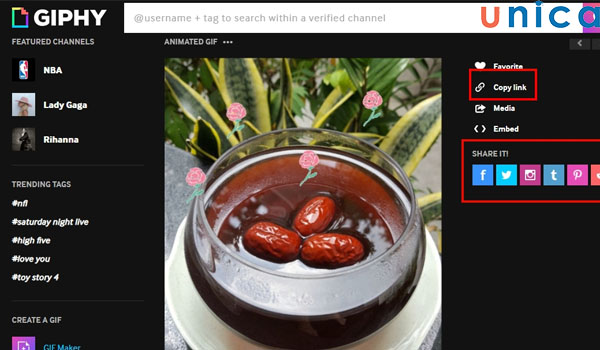
Chia sẻ lên mạng xã hội
Cách làm ảnh GIF bằng Canva
Canva là website thiết kế hình ảnh trực tuyến miễn phí phù hợp với mọi đối tượng, từ người chưa có kinh nghiệm đến những người đã biết chỉnh sửa ảnh chuyên sâu. Canva gây ấn tượng mạnh mẽ với người dùng bởi kho ảnh mẫu đa dạng, bạn chỉ cần chọn mẫu, sau đó chỉnh sửa để tạo thành thiết kế mang dấu ấn cá nhân của mình. Bên cạnh việc tạo ảnh thông thường, Canva có thể được sử dụng để tạo ảnh động. Vậy cách làm ảnh động bằng gif như thế nào? Sau đây là hướng dẫn chi tiết:
- Bước 1: Đầu tiên bạn truy cập vào trang web Canva. Tại trang chủ chọn "Tạo thiết kế" => Chọn "cỡ tuỳ chỉnh" để bắt đầu tạo thiết kế ảnh động
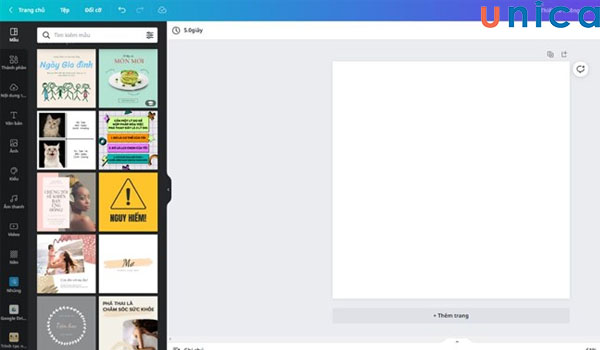
Giao diện thiết kế Canva
- Bước 2: Tại phần menu ở phía tay phải bạn kéo xuống chọn "Thêm".
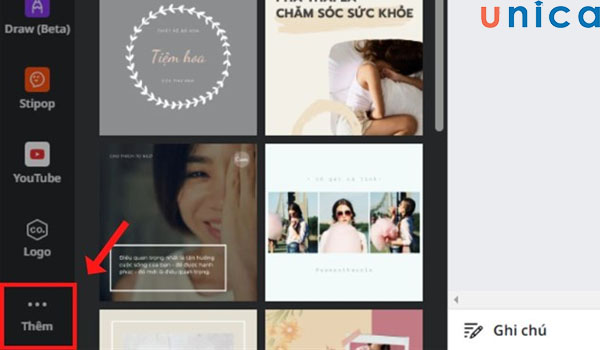
Chọn thêm
- Bước 3: Giao diện tìm kiếm xuất hiện bạn gõ vào đó từ khoá "gif" => Chọn "Giphy".
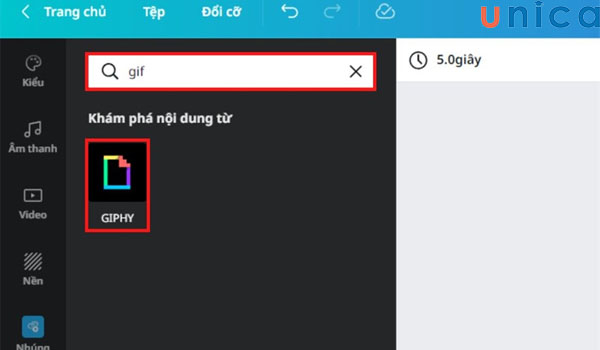
Chọn Giphy
- Bước 4: Sau khi chọn Giphy xong ngay lập tức bên dưới sẽ xuất hiện vô vàn tệp ảnh động, bạn lựa chọn cho mình tệp yêu thích nhất, sau đó nhấn chuột trái để chọn.
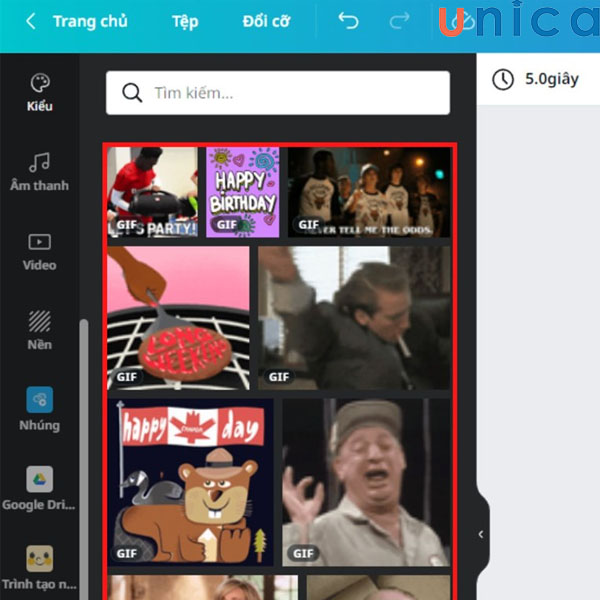
Chọn tệp ảnh động có sẵn trên Canva
- Bước 5: Sau khi chọn xong, bạn tuỳ chỉnh ảnh sao cho phù hợp với khung thiết kế Canva.
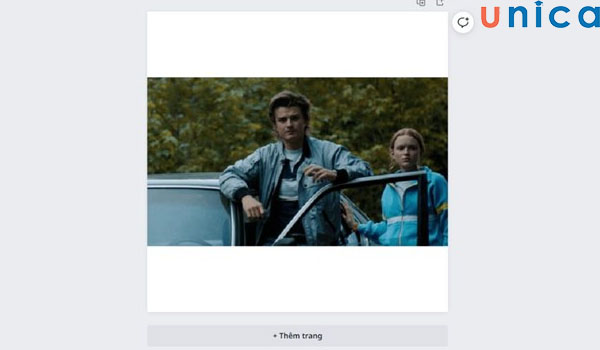
Tuỳ chỉnh để phù hợp với khung Canva
- Bước 6: Hoàn thành xong quá trình tạo ảnh động => Chọn "Chia sẻ" => Chọn "tải xuống" => Chọn loại tệp gif => Chọn "Tải xuống".
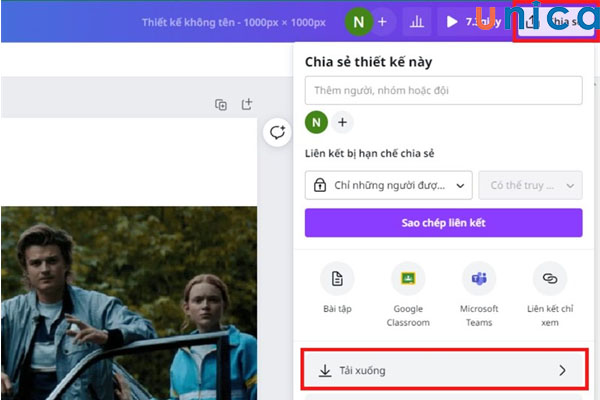
Lưu thiết kế về máy
>>> Xem thêm: 3 cách tạo ảnh động trong photoshop đơn giản, chi tiết nhất
Cách làm ảnh GIF bằng smartphone
Để làm ảnh động trên smartphone bạn cần phải tải một ứng dụng về điện thoại, ở bài viết sau đây chúng tôi sẽ hướng dẫn bạn bằng phần mềm GIF Maker cho Android. Cách tạo ảnh gif trên điện thoại bằng phần mềm GIF Maker như sau:
- Bước 1: Đầu tiên bạn cần tải ứng dụng GIF Maker về điện thoại của mình
- Bước 2: Tại lần đầu tiên khởi chạy ứng dụng bạn cần chấp nhận để ứng dụng truy cập vào bộ nhớ thiết bị. Sau khi chấp nhận, tiếp theo bạn nhấn vào biểu tượng "+" ở giữa màn hình.
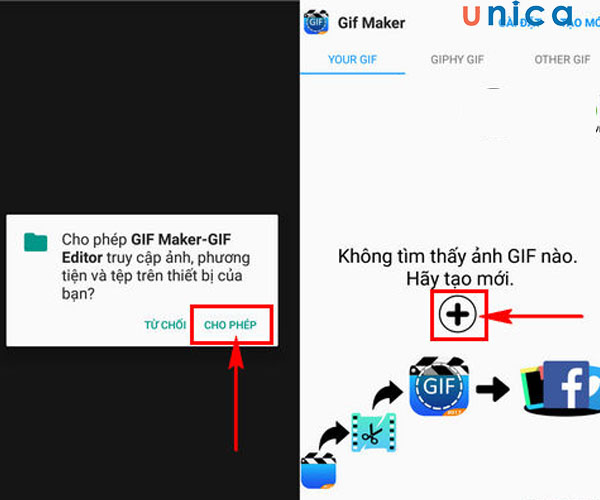
Chấp nhận quyền truy cập vào bộ nhớ thiết bị
- Bước 3: GIF Maker hỗ trợ người dùng nhiều cách khác nhau để tạo ảnh động trên Android, trong bài viết này Unica sẽ lựa chọn cách tạo ảnh gif bằng camera. Bạn chú ý cấp quyền cho camera bằng thiết bị.
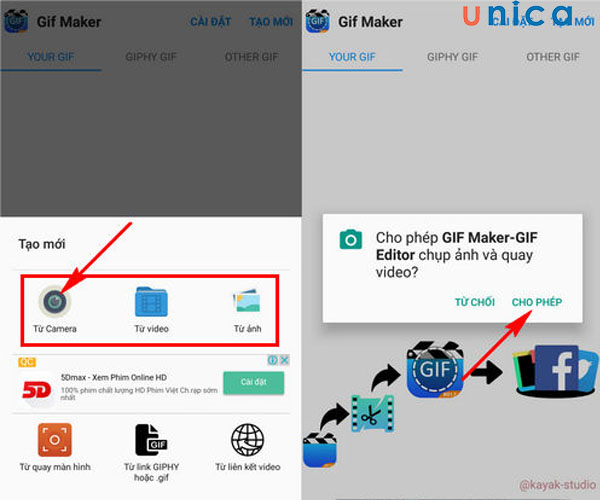
Lựa chọn ảnh từ camera
- Bước 4: Màn hình camera xuất hiện, bạn ấn chọn biểu tượng "Quay", khi muốn kết thúc thì ấn vào biểu tượng Stop
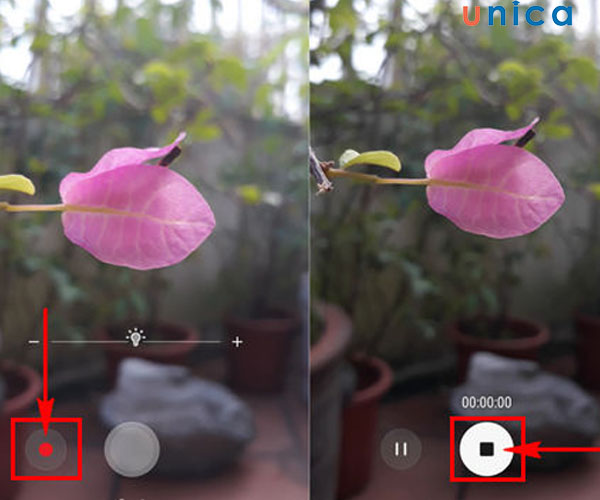
Quay video từ camera
- Bước 5: Quay xong video bạn nhất OK để xác nhận, lúc này màn hình sẽ chuyển sang giao diện chỉnh sửa. Tại giao diện này, bạn chọn đoạn mình thích nhất để tạo ảnh gif => Chọn tiếp tục.
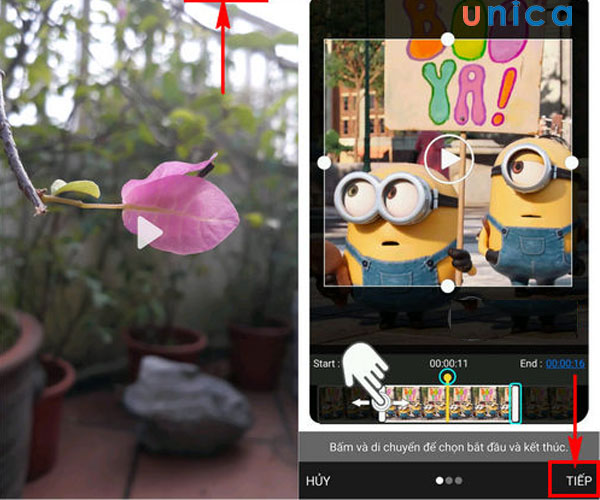
Chọn tiếp tục
- Bước 6: Tiếp theo bạn tiến hành chỉnh sửa ảnh động với video này. Các bạn kéo ô vuông màn hình để lựa chọn khung hình đẹp => Chọn Áp dụng
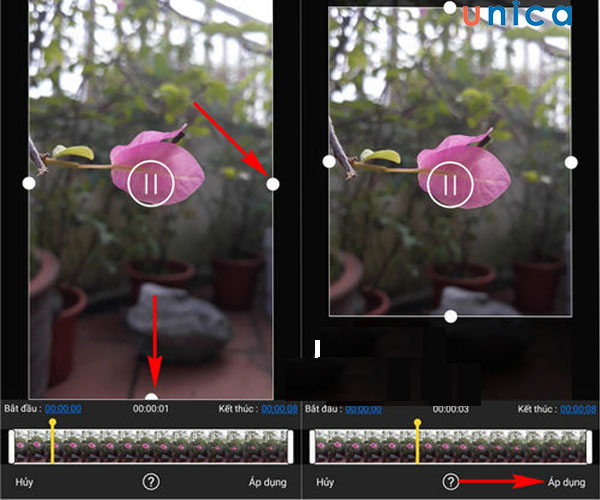
Lựa chọn khung hình đẹp
- Bước 7: Đợi hệ thống tạo ảnh động trên điện thoại một chút. Kết thúc quá trình bạn sẽ thu về được ảnh động. Lúc này nếu muốn bạn có thể tuỳ chỉnh tốc độ chuyển động ảnh gif
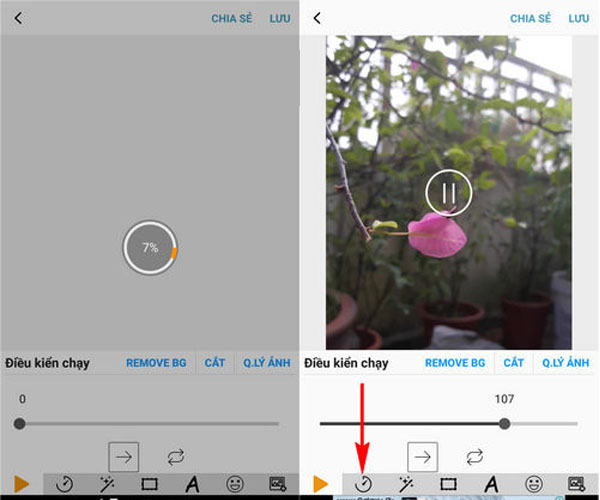
Đợi hệ thống xử lý
- Bước 8: Tiếp theo bạn lựa chọn tốc độ phù hợp cho việc tạo ảnh động của mình.
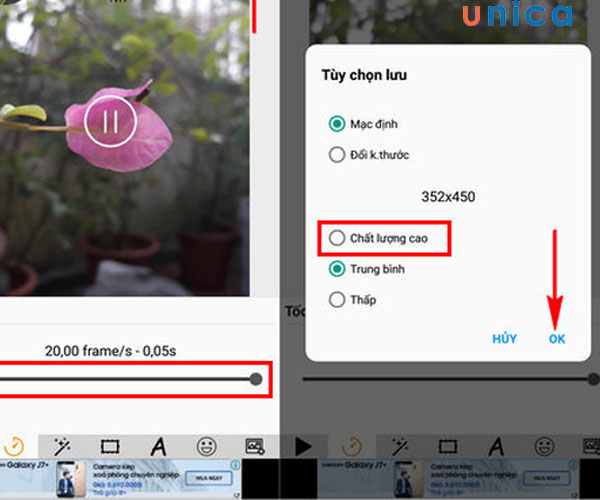
Lựa chọn tốc độ phù hợp
- Bước 9: Cuối cùng bạn nhấn Lưu về là hoàn thành
>>> Xem thêm: Khóa học photoshop online
Trở thành chuyên gia Photoshop bằng cách đăng ký học online qua video ngay. Khóa học giúp bạn tư duy thiết kế đồ họa sáng tạo, có kiến thức bài bản theo lộ trình, cắt ghép, chỉnh sửa...thành thạo. Học thử ngay.

CreateaGIF.net
CreateaGIF.net là công cụ hỗ trợ tạo ảnh động trực tuyến chuyên nghiệp đang được rất nhiều người yêu thích. Sử dụng CreateaGIF.net, bạn dễ dàng và nhanh chóng tạo ra được cho mình những ảnh động chất lượng chỉ bằng một thao tác nhấp chuột.
Cách tạo ảnh động bằng CreateaGIF.net như sau:
- Bước 1: Truy cập vào trang chủ chính thức của CreateaGIF.net.
- Bước 2: Tại giao diện trang chủ, bạn chọn tải tệp mà bạn muốn tạo ảnh động lên. Tiếp theo bạn chọn kích thước và chọn tốc độ.
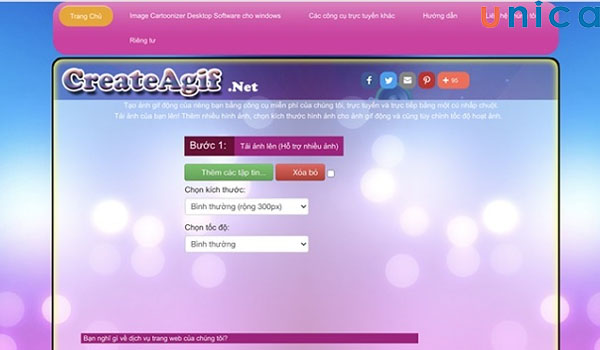
Chọn tải tệp lên
- Bước 3: Tiếp theo bạn chọn thứ tự mà bạn muốn hình ảnh xuất hiện (áp dụng đối với upload nhiều ảnh).
- Bước 4: Cuối cùng bạn ấn "Click here to Create your Animated Gif" là được.
Chọn "Click here to Create your Animated Gif"
EditPhotosForFree.com
Một trang web tạo ảnh gif chất lượng mà bạn tuyệt đối không nên bỏ lỡ đó chính là EditPhotosForFree.com. EditPhotosForFree.com cung cấp cho bạn vô vàn tính năng độc đáp giúp bạn sáng tạo lên những bức ảnh gif ấn tượng và độc đáo nhất.
Đối với ứng dụng EditPhotosForFree.com thì bạn thực hiện các bước tạo ảnh gif như sau:
- Bước 1: Truy cập vào trang chính thức EditPhotosForFree.com.
- Bước 2: Tại trang chủ lựa chọn tính năng mà bạn muốn thực hiện.
Lựa chọn tính năng muốn thực hiện
- Bước 3: Tiếp theo thực hiện thay đổi các thông số trong bảng để tạo ảnh gif.
Thay đổi thông tin để tạo ảnh gif
- Bước 4: Cuối cùng kiểm tra lại rồi ấn tải thiết kế xuống là hoàn thành.
MakeaGIF.com
Tạo ảnh động giờ đây sẽ vô cùng đơn giản nếu như bạn biết tới phần mềm MakeaGIF.com. Đây là trang web tạo ảnh động hoàn toàn miễn phí, cung cấp cho người dùng nhiều nguồn ảnh gif từ: video Youtube, Facebook hay webcam.
Cách tạo ảnh động bằng MakeaGIF.com như sau:
- Bước 1: Đầu tiên truy cập vào website MakeaGIF.com.
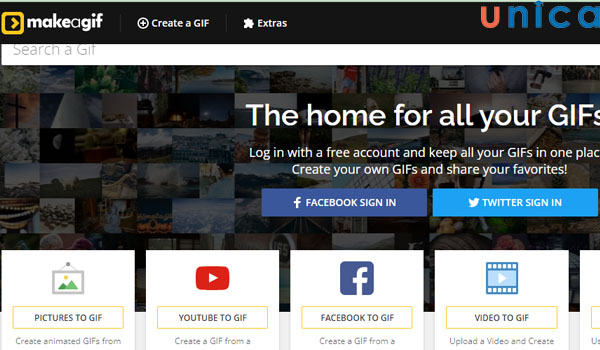
Truy cập vào trang chính thức
- Bước 2: Tại trang chủ bạn chọn Pictures to Gif. Ở giao diện mới Pictures to Gif hiện ra, người dùng có thể kéo thả ảnh vào giao diện. Hoặc có thể nhấn vào Upload Images để tải ảnh lên.
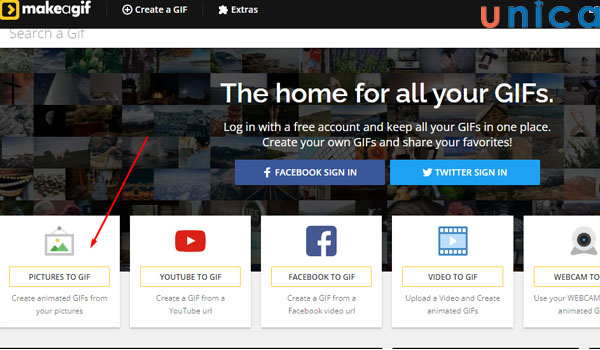
Chọn Pictures to Gif
- Bước 3: Ở giao diện mới bạn sẽ thấy hình ảnh tải lên kèm theo tùy chỉnh xóa ảnh, xoay hình ảnh nếu muốn. Trường hợp nếu muốn chèn thêm ảnh thì bạn chọn Add Images bên dưới.
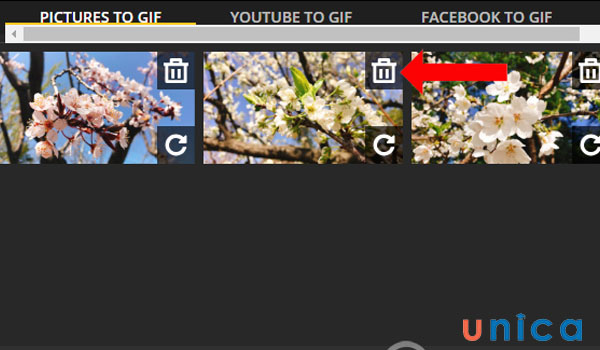
Tuỳ chỉnh xoá ảnh nếu muốn
- Bước 4: Tiếp theo chọn Continue to Editing để chỉnh sửa ảnh động. Tại giao diện chỉnh sửa ảnh động bạn chọn Resize your images để thay đổi kích thước.
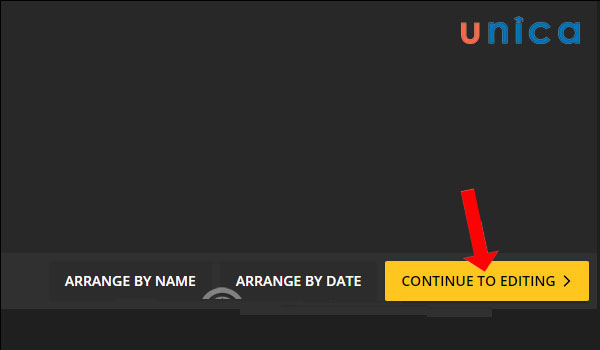
Chọn Continue to Editing
- Bước 5: Tiếp theo bạn tiến hành thêm nội dung cho ảnh động bằng cách chọn Captions hoặc Stickers.
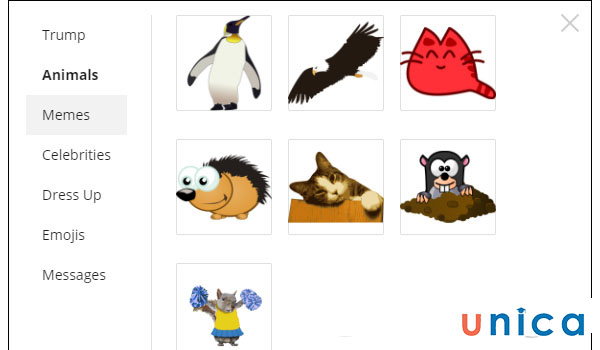
Thêm nội dung cho ảnh
- Bước 6: Trong phần Animation Speed bạn tiến hành điều chỉnh tốc độ di chuyển của ảnh động bằng thanh ngang bên dưới. Lúc này nếu muốn quay lại bước trước thì bạn nhấn Back to source còn nếu không thì nhấn chọn Continue to Publishing.
- Bước 7: Tại giao diện Gif Settings, bạn nhập tên ảnh tạo Give your GIF an awesome title. Tiếp theo tại Where does your GIF belong nhập thể loại ảnh. Cuối cùng chọn Create your gif để tạo ảnh động.
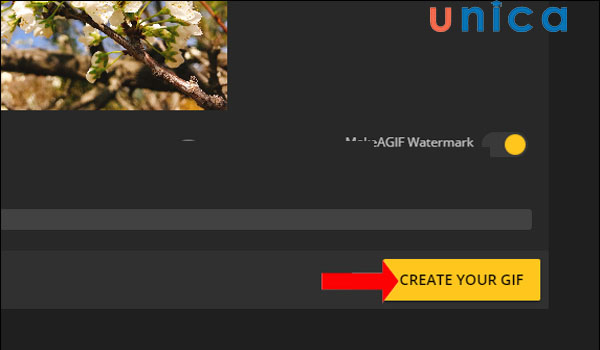
Chọn Create your gif để tạo ảnh động
- Bước 8: Click biểu tượng download để tải ảnh động xuống máy tính.
GIFGear.com
GIFGear.com là một trong số các trang web tạo ảnh gif online chất lượng đang được rất nhiều người yêu thích. Nếu bạn đang băn khoăn không biết nên sử dụng phần mềm nào để tạo ảnh gif thì GIFGear.com chính là sự lựa chọn lý tưởng dành cho bạn. Tại GIFGear.com có các tính năng tuỳ chỉnh như: kích thước, phông chữ, thời lượng, các hiệu ứng độc đáo giúp bạn tạo lên những ảnh động chất lượng nhất.
Cách tạo ảnh gif bằng ứng dụng GIFGear.com như sau:
- Bước 1: Truy cập vào GIFGear.com.
Trang chủ GIFGear.com
- Bước 2: Chọn Add picture để tạo ảnh động.
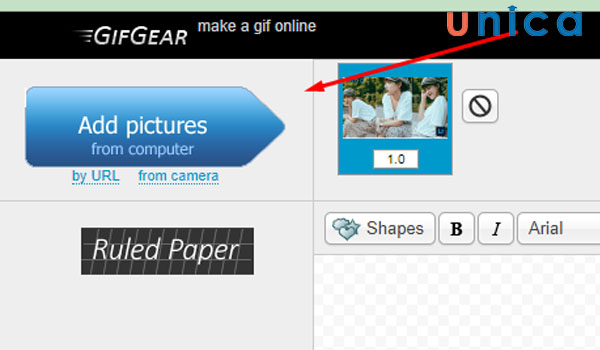
Chọn Add picture
- Bước 3: Tạo ảnh động xong bạn nhấn Done là hoàn thành.
>>> Xem thêm: 3 cách tạo ảnh động trong photoshop đơn giản, chi tiết nhất
Convertio
Convertio được biết đến là ứng dụng chuyển đổi đa năng, nếu bạn đang tìm kiếm một phần mềm tạo ảnh gif sinh động và đẹp mắt từ các hình ảnh và video mp4 có sẵn, Convertio chính là sự lựa chọn lý tưởng. Ưu điểm của Convertio đó là: Giao diện đơn giản, dễ nhìn; có thể chuyển đổi tập tin thành rất nhiều dạng khác nhau mà vẫn giữ nguyên độ phân giải.
Cách tạo ảnh gif bằng Convertio vô cùng đơn giản, bạn chỉ cần vào trang web Convertio => Chọn tập tin => Chọn hình thức mình muốn chuyển đổi sang là được.
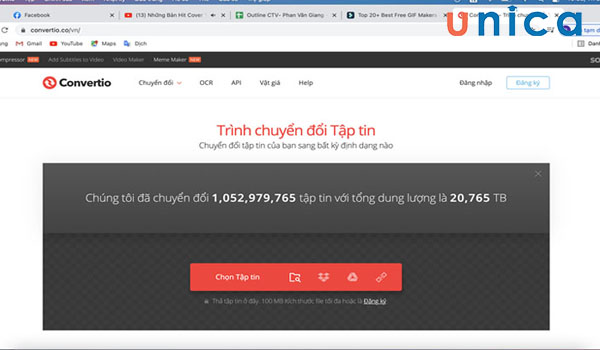
Ứng dụng Convertio cách sử dụng vô cùng đơn giản
Convert Image
Convert Image là nền tảng gif chất lượng cao đang sở hữu cộng đồng người sử dụng đông đảo. Tại Convert Image, bạn có thể sử dụng nhiều công cụ để tạo ảnh gif và chỉnh sửa ảnh tuỳ ý theo mong muốn của mình.
Đối với ứng dụng Convert Image thì cũng tạo ảnh gif cũng tương đối đơn giản và dễ dàng, bạn chỉ cần truy cập vào trang chủ Convert Image, sau đó thêm tập tin của mình vào là được. Convert Image với giao diện thân thiện, cung cấp quy trình chuyển đổi, chỉnh sửa nhanh chóng giúp bạn tạo nên được những bức ảnh gif tuyệt vời đúng như mong muốn của bản thân.
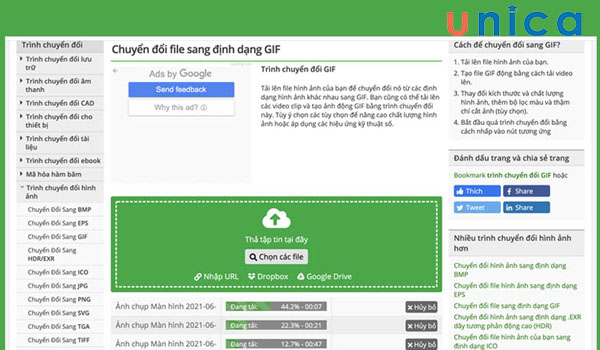
Convert Image là nền tảng gif chất lượng cao
Gickr.com
Cái tên tiếp theo chúng tôi muốn chia sẻ trong top những phần mềm tạo ảnh gif chất lượng nhất hiện nay đó là Gickr.com. Với những tính năng tuyệt vời mà Gickr.com đang sở hữu, bạn có thể tạo ra những bức ảnh gif tuyệt vời chỉ trong khoảng vài giây. Ưu điểm của Gickr.com đó là: miễn phí sử dụng, không cần phải đăng ký tài khoản, người dùng dễ dàng tuỳ biến ảnh gif của mình, sau đó lưu lại. Ngoài ra, Gickr.com còn cho phép bạn sử dụng nguồn hình ảnh từ Flickr hoặc video từ Youtube giúp ảnh GIF hấp dẫn hơn.
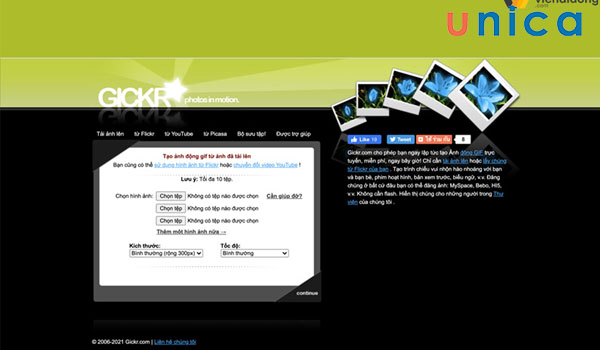
Gickr.com giúp tạo ảnh gif đơn giản
Làm ảnh GIF bằng Photoshop
Photoshop là phần mềm thiết kế chuyên nghiệp thông dụng nhất hiện nay mà có lẽ không ai là không biết đến. Không chỉ cho phép thiết kế và chỉnh sửa ảnh thông thường, Photoshop còn có thể giúp bạn tạo được những bức ảnh động vô cùng độc đáo và ấn tượng. Nếu bạn đang muốn tìm một phần mềm để làm ảnh chuyên nghiệp hơn thì có thể sử dụng đến trình chỉnh sửa pts.
Cách tạo và chỉnh sửa ảnh gif bằng Photoshop như sau:
- Bước 1: Mở Photoshop trên máy tính => chọn File ảnh.
- Bước 2: Tiếp theo chọn Import => Chọn Video Frames To Layers.
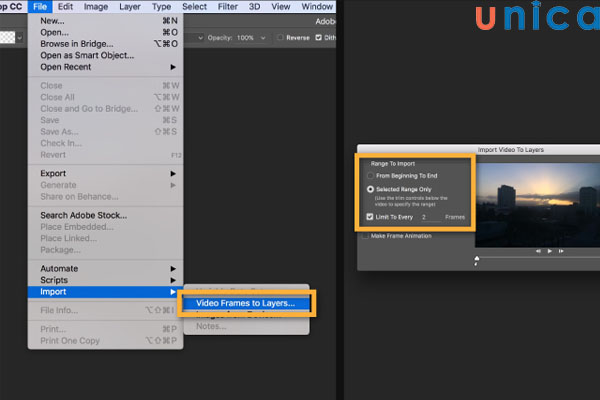
Chọn Video Frames To Layer
- Bước 3: Tiếp theo bạn chọn thanh menu Window => Chọn Timeline => Chọn Create Frame Animation để tạo khung hình mới tiếp theo.
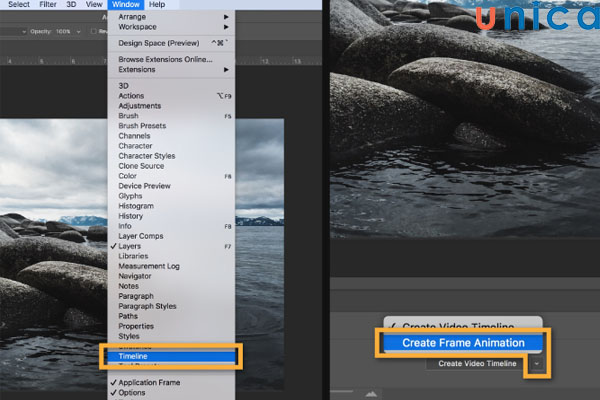
Chọn Create Frame Animation để tạo khung hình mới tiếp theo
- Bước 4: Tại góc trái trên bảng Timetable bạn click chuột vào sau đó chọn Frames From Layers. Thao tác này có chức năng chuyển đổi toàn bộ layer trong bảng layer thành từng khung hình riêng lẻ trong tấm hình động.
Nếu muốn xem trước hình động bạn click vào nút Play ở phía dưới bảng Timeline (hoặc có thể giữ nút Spacebar trên bàn phím).
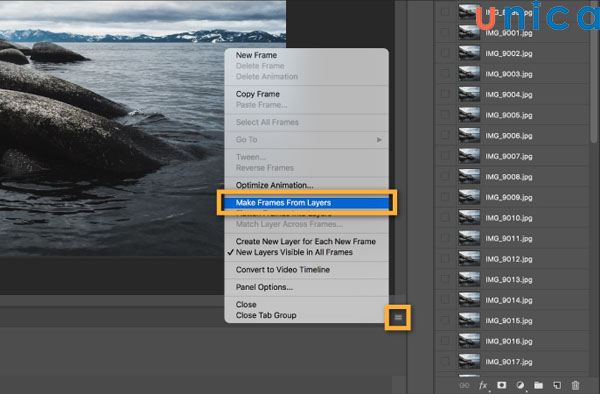
Tính năng chuyển đổi layer thành khung ảnh động
Trường hợp thấy hình động đang để ngược theo thứ tự không mong muốn thì bạn click lần nữa vào biểu tượng Timeline => Chọn Reverse Frames.
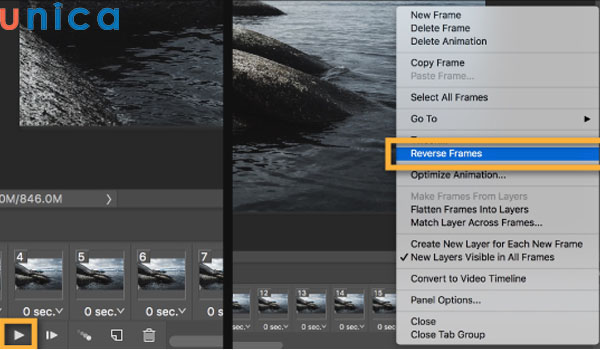
Chọn Reverse Frames để thay đổi thứ tự
- Bước 5: Tiếp theo đến bước cài đặt lặp lại cho tấm ảnh động. Đối với bước này bạn thực hiện như sau: Tại bảng menu Repeat ở phía dưới bảng Timeline => Chọn Forever.
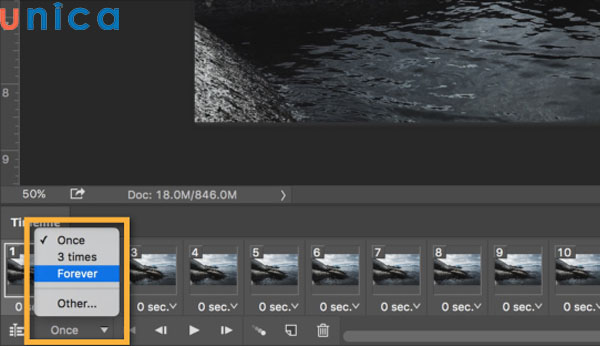
Thao tác lặp lại ảnh động
- Bước 6: Cuối cùng bạn xuất ảnh động ra bằng cách chọn File => Chọn Export => Chọn Save for Web (Legacy). Tại bảng lưu bạn chọn GIF 128 Dithered trong bảng Preset và tại bảng Color bạn chọn 256.
Nếu muốn giới hạn kích thước bạn chọn Image Size sau đó thay đổi kích thước của chiều rộng, chiều cao.
Cuối cùng nhấn Save là hoàn thành
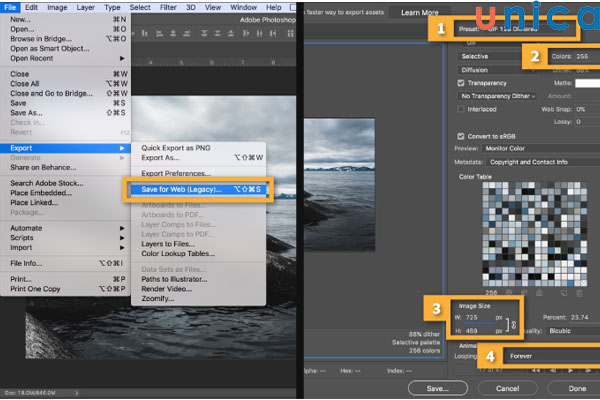
Thay đổi thông số ảnh rồi nhấn Save để lưu
Kết luận
Như vậy, UNICA đã bật mí đến các bạn 12 phần mềm hỗ trợ tạo ảnh GIF siêu nhanh. Với những phần mềm này, chỉ bằng một cái chớp mắt là bạn đã hô biến được tấm ảnh tĩnh thành một ảnh động mà không tốn nhiều thời gian. Chúc các bạn thực hiện nhanh chóng và thành công.